Excelでハイパーリンク付きのドロップダウンリストを作成するにはどうすればよいですか?
Excelでは、ドロップダウンリストを追加することで作業を効率的かつ簡単に解決できる場合がありますが、ドロップダウンリストからURLアドレスを選択すると自動的にハイパーリンクが開くような、ハイパーリンク付きのドロップダウンリストを作成したことはありますか?この記事では、Excelでアクティブなハイパーリンクを持つドロップダウンリストを作成する方法について説明します。
数式を使用してハイパーリンク付きのドロップダウンリストを作成する
コンボボックスを使用してハイパーリンク付きのドロップダウンリストを作成する
数式を使用してハイパーリンク付きのドロップダウンリストを作成する
Excelでアクティブなハイパーリンクを持つドロップダウンリストを直接作成する方法はありませんが、選択されたハイパーリンクをアクティブにするために数式を挿入することはできます。次の手順に従ってください:
ドロップダウンリストを作成後、次の数式を入力してください:=HYPERLINK(D2,"Go To Website!")(D2はドロップダウンリストのセル)をE2セル(ドロップダウンリストの隣のセル)に入力し、Enterキーを押します。その後、ドロップダウンリストからURLハイパーリンクを選択し、数式セルをクリックすると、ハイパーリンクが開かれます。

コンボボックスを使用してハイパーリンク付きのドロップダウンリストを作成する
実際には、コンボボックスを使用してハイパーリンク付きのドロップダウンリストを作成することもでき、コンボボックスからハイパーリンクを選択するとすぐにアクティブになります。以下の手順に従ってください:
まず、ハイパーリンクリストとリンクされたセルのために2つの範囲名を作成します。
1. ハイパーリンクリストに「Hyperlinks」という範囲名を付け、空白セルに「Linked_cell」という名前を付けます。これはコンボボックス値のリンク先となるセルです。名前ボックスに設定してください。スクリーンショットをご覧ください:
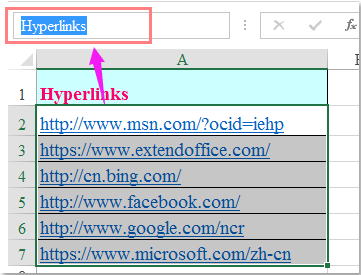

次に、コンボボックスを作成し、コントロールをフォーマットします。
2. 開発タブ>挿入>コンボボックスをクリックし、必要に応じてカーソルをドラッグしてコンボボックスを描画します。

ヒント: リボンに開発タブがない場合は、この記事「How to show/display developer tab in Excel 2007/2010/2013 Ribbon?」を読んで有効にしてください。
3. コンボボックスを挿入後、右クリックして「コントロールの書式設定」を選択します。「コントロールの書式設定」ダイアログボックスで、「コントロール」タブをクリックし、ステップ1で作成した範囲名である「Hyperlinks」と「Linked_cell」をそれぞれ「 入力範囲」と「セルへのリンク」テキストボックスに入力します。スクリーンショットをご覧ください:

4. 「OK」ボタンをクリックして設定を完了したら、続けてコンボボックスを右クリックし、コンテキストメニューから「 マクロの割り当て」を選択します。「マクロの割り当て」ダイアログボックスで「新規」ボタンをクリックします。スクリーンショットをご覧ください:

5. 表示されたMicrosoft Visual Basic for Applicationsウィンドウで、次のコードをスクリプト間にコピー&ペーストしてください。スクリーンショットをご覧ください:
VBAコード:コンボボックスからのハイパーリンクをアクティブ化する:
HyperLink_Index = Range("Linked_cell")
If Range("HyperLinks").Offset(HyperLink_Index - 1, 0).Hyperlinks(1).Name <> "" Then
Range("HyperLinks").Offset(HyperLink_Index - 1, 0).Hyperlinks(1).Follow NewWindow:=False, AddHistory:=True
End If
6. このコードを保存すると、コンボボックスからハイパーリンクを選択したときに、そのハイパーリンクが自動的に開かれます。
デモ:Excelでハイパーリンク付きのドロップダウンリストを作成する
最高のオフィス業務効率化ツール
| 🤖 | Kutools AI Aide:データ分析を革新します。主な機能:Intelligent Execution|コード生成|カスタム数式の作成|データの分析とグラフの生成|Kutools Functionsの呼び出し…… |
| 人気の機能:重複の検索・ハイライト・重複をマーキング|空白行を削除|データを失わずに列またはセルを統合|丸める…… | |
| スーパーLOOKUP:複数条件でのVLookup|複数値でのVLookup|複数シートの検索|ファジーマッチ…… | |
| 高度なドロップダウンリスト:ドロップダウンリストを素早く作成|連動ドロップダウンリスト|複数選択ドロップダウンリスト…… | |
| 列マネージャー:指定した数の列を追加 |列の移動 |非表示列の表示/非表示の切替| 範囲&列の比較…… | |
| 注目の機能:グリッドフォーカス|デザインビュー|強化された数式バー|ワークブック&ワークシートの管理|オートテキスト ライブラリ|日付ピッカー|データの統合 |セルの暗号化/復号化|リストで電子メールを送信|スーパーフィルター|特殊フィルタ(太字/斜体/取り消し線などをフィルター)…… | |
| トップ15ツールセット:12 種類のテキストツール(テキストの追加、特定の文字を削除など)|50種類以上のグラフ(ガントチャートなど)|40種類以上の便利な数式(誕生日に基づいて年齢を計算するなど)|19 種類の挿入ツール(QRコードの挿入、パスから画像の挿入など)|12 種類の変換ツール(単語に変換する、通貨変換など)|7種の統合&分割ツール(高度な行のマージ、セルの分割など)|… その他多数 |
Kutools for ExcelでExcelスキルを強化し、これまでにない効率を体感しましょう。 Kutools for Excelは300以上の高度な機能で生産性向上と保存時間を実現します。最も必要な機能はこちらをクリック...
Office TabでOfficeにタブインターフェースを追加し、作業をもっと簡単に
- Word、Excel、PowerPointでタブによる編集・閲覧を実現。
- 新しいウィンドウを開かず、同じウィンドウの新しいタブで複数のドキュメントを開いたり作成できます。
- 生産性が50%向上し、毎日のマウスクリック数を何百回も削減!
全てのKutoolsアドインを一つのインストーラーで
Kutools for Officeスイートは、Excel、Word、Outlook、PowerPoint用アドインとOffice Tab Proをまとめて提供。Officeアプリを横断して働くチームに最適です。
- オールインワンスイート — Excel、Word、Outlook、PowerPoint用アドインとOffice Tab Proが含まれます
- 1つのインストーラー・1つのライセンス —— 数分でセットアップ完了(MSI対応)
- 一括管理でより効率的 —— Officeアプリ間で快適な生産性を発揮
- 30日間フル機能お試し —— 登録やクレジットカード不要
- コストパフォーマンス最適 —— 個別購入よりお得